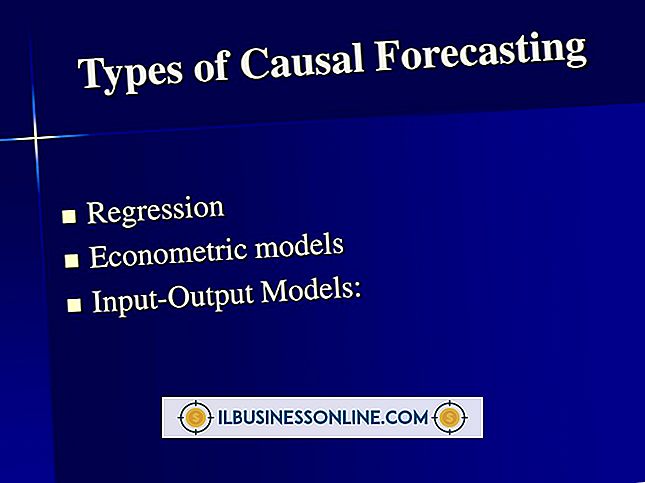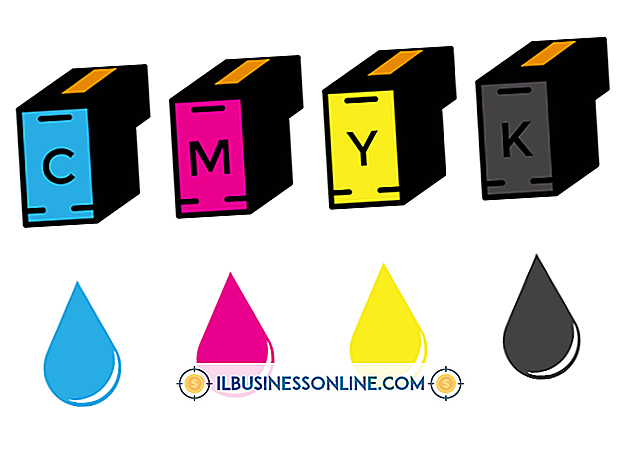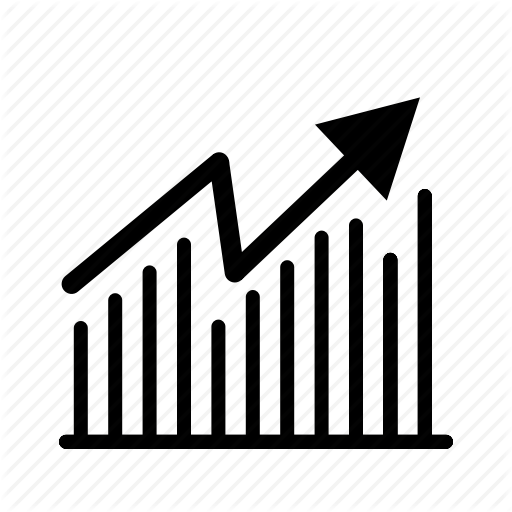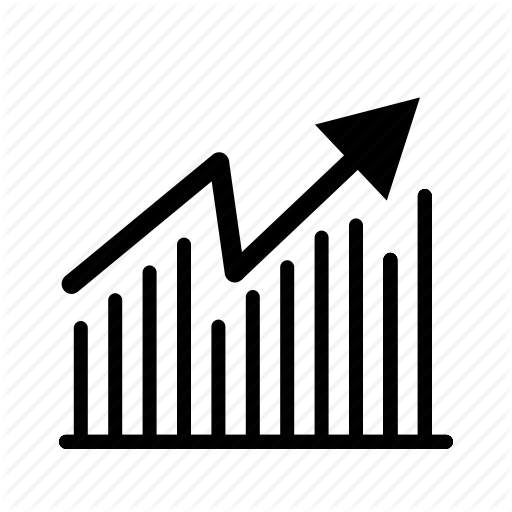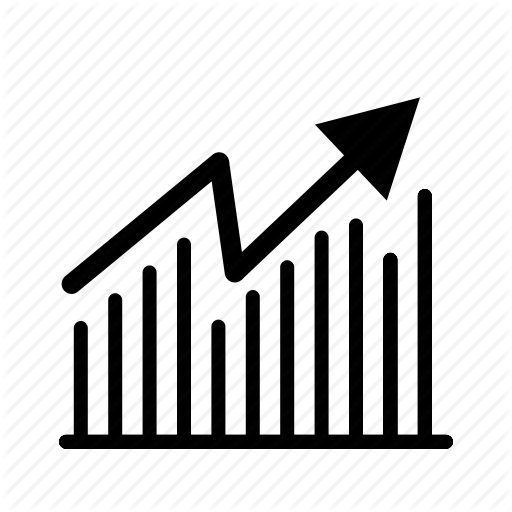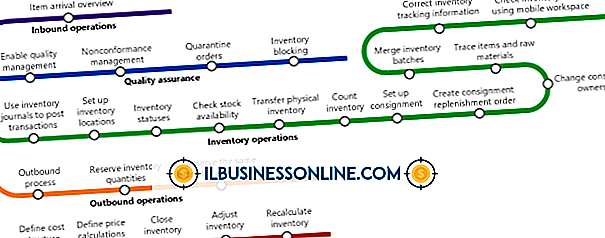So verwenden Sie ein Bluetooth-Headset mit einem Computer

Wenn Sie ein Bluetooth-Headset verwenden, können Sie mit Ihren Händen am Computer arbeiten, um suchen und tippen, während Sie mit einem anderen Teilnehmer sprechen. Um ein Bluetooth-Headset mit Ihrem Computer verwenden zu können, müssen Sie es "koppeln", dh der Computer und das Bluetooth-Gerät müssen eine Verbindung herstellen. Die Geräte unterscheiden sich ebenso wie die Betriebssysteme, die allgemeinen Regeln für das Pairing bleiben jedoch gleich.
Machen Sie das Gerät auffindbar
Die meisten Geräte können mit dem Computer gekoppelt werden. Es ist wichtig, dass das Gerät zuerst in den Erkennungsmodus versetzt wird. Hier wird ein Bluetooth-Signal ausgesandt, das nach einem anderen Bluetooth-Signal sucht, mit dem eine Verbindung hergestellt werden soll. Je näher die beiden Geräte aneinander liegen, desto einfacher ist das Pairing. Ein Lenovo Bluetooth-Headset verfügt im Allgemeinen über eine Taste, über die Anrufe angenommen oder abgelehnt werden. Diese Taste sollte einige Sekunden gedrückt werden, bis eine LED blinkt, um anzuzeigen, dass das Gerät jetzt erkannt werden kann. Wenn der Computer nicht für Bluetooth ausgestattet ist oder aus irgendeinem Grund deaktiviert wurde, müssen Sie den Computer nicht auffindbar machen. Auf dem Computer wird ein Popup-Bildschirm angezeigt, in dem Sie gefragt werden, ob Sie eine Verbindung zum Gerät herstellen möchten.
Hersteller wie Lenovo Bluetooth stellen eine Vielzahl von Geräten her. Lesen Sie daher unbedingt die Bedienungsanleitung der jeweiligen Sequenz. Sobald das Gerät gekoppelt ist, muss es nicht erneut gekoppelt werden, es sei denn, Sie entfernen es aus den autorisierten Geräten.
Windows-Bluetooth-Kopplung
Die meisten Laptops sind bereits für das Bluetooth-Pairing ausgestattet, während Desktops dies möglicherweise nicht tun. Wenn Ihr Desktop nicht Bluetooth-fähig ist, benötigen Sie möglicherweise einen USB-Adapter. Zum Beispiel bietet Kensington einen kleinen USB-Einsatz an, mit dem Tastaturen, Headsets und Mäuse mit Computern verbunden werden können, die für Bluetooth-Verbindungen naturgemäß nicht geeignet sind.
Hierbei handelt es sich um Plug-and-Play-USB-Anschlüsse, die ein Popup-Fenster zum Herunterladen des Bluetooth-Adaptertreibers in das Windows-Betriebssystem generieren. Nach der Installation des Treibers verbleibt das USB-Plug-in im USB-Anschluss, und Headsets wie ein Lenovo Bluetooth-Headset werden im Erkennungsmodus angezeigt. Wenn Sie den USB-Treiber entfernen, müssen Sie möglicherweise das Gerät nach der Neuinstallation des Treibers reparieren. Diese funktionieren mit den meisten Windows 10, 8.1, 8 und 7 Betriebssystemen.
Mac-iOS-Kopplung
Die meisten älteren Mac-Betriebssysteme über Mac iOS 10 verfügen über Bluetooth-Funktionen mit einer Vielzahl von Geräten, darunter ein Bluetooth-Headset von Lenovo. Das Symbol wird in der oberen rechten Ecke des Bildschirms in der Menüleiste mit Datum, Uhrzeit, Akkulaufzeit und Stärke der drahtlosen Verbindung angezeigt. Das Symbol sieht aus wie zwei Dreiecke übereinander. Wenn das Symbol grau ist, klicken Sie darauf, um Bluetooth zu aktivieren.
Wenn Sie auf das Bluetooth-Symbol klicken, wird ein Dropdown-Menü mit der Option zum Aktivieren von Bluetooth angezeigt. Wenn dies aktiviert ist, müssen Sie den Computer nicht auffindbar machen. Machen Sie das Headset auffindbar, und der Computer erkennt es und koppelt es. Eine Reparatur ist häufig erforderlich, wenn Bluetooth aus irgendeinem Grund deaktiviert ist.